Chuột sáng đèn nhưng không di chuyển được là bị làm sao?
Chào mừng bạn đến với pgdgiolinhqt.edu.vn trong bài viết về Tại sao chuột máy tính không di chuyển được chúng tôi sẽ chia sẻ kinh nghiệm chuyên sâu của mình cung cấp kiến thức chuyên sâu dành cho bạn.
Trong quá trình sử dụng, rất nhiều khách hàng của HACOM đã từng ít nhất một vài lần gặp phải tình trạng chuột sáng đèn nhưng không di chuyển được. Đây là một lỗi rất khó hiểu bởi hầu như toàn bộ các mẫu chuột máy tính hiện nay đều có thiết kế đèn báo hiệu ở mặt dưới hoặc trên thân chuột. Và khi nó sáng đèn là một dấu hiệu thông báo rằng chuột đã kết nối với máy tính và sẵn sàng để sử dụng. Nhưng không hiểu vì lí do nào đó mà mặc dù đã kết nối thành công, chuột đã sáng đèn nhưng vẫn không hoạt động. Vậy nguyên nhân và cách khắc phục tình trạng này thế nào?
Cách khắc phục tình trạng chuột sáng đèn nhưng không di chuyển được
1. Cắm sang cổng USB khác
Cổng USB là vị trí tiếp xúc nơi để chuột kết nối với máy tính. Nếu sau khi cắm vào chuột đã sáng đèn nhưng không hoạt động bạn có thể đổi sang cổng USB khác. Rất có thể cổng usb bạn vừa cắm đang gặp trục trặc, bị lỏng hoặc tiếp xúc kém khiến chuột máy tính của bạn không thể hoạt động bình thường được.

2. Reset lại máy tính
Nếu đã đổi cổng USB rồi mà không ăn thua, bạn hãy thử khởi động lại máy tính. Theo kinh nghiệm trên 10 năm sử dụng các thiết bị điện tử của mình, khởi động lại thiết bị là cách thần kì có thể sửa hiệu quả gần như mọi bệnh, sự cố của thiết bị. Nói vui vậy thôi, còn với trường hợp chuột sáng đèn nhưng không di chuyển được thì rất có thể máy tính của bạn đang bị lỗi driver chuột khiến nó không thể hoạt động như bình thường.
Thao tác reset máy tính cũng khá đơn giản thôi. Nếu bạn nào chưa biết có thể sử dụng phím tắt Alt + F4 rồi chọn Restart. Hoặc bạn có thể bấm trực tiếp phím reset trên vỏ case.
3. Gỡ và cài đặt lại diver chuột
Nếu hai cách trên không hiệu quả, chúng ta phải dùng tới biện pháp mạnh cuối cùng là gỡ và cài đặt lại driver của chuột.
Bước 1 : Trên Win 10, nhập vào ô tìm kiếm hoặc gõ vào Device > Tìm và chọn mục Device Manager
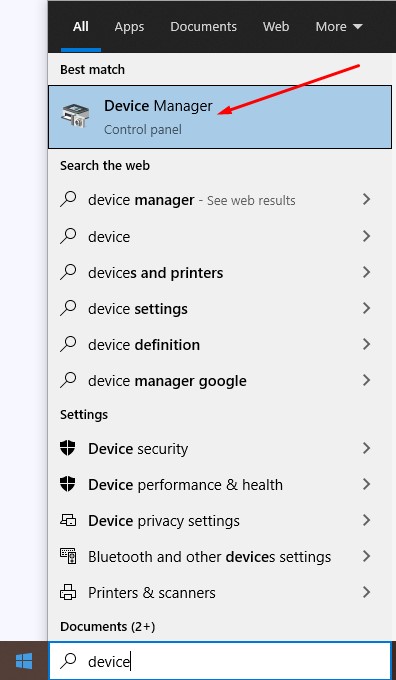
Bước 2 : Trong mục Mice and other pointing devices > click chuột phải và chọn Unistall device
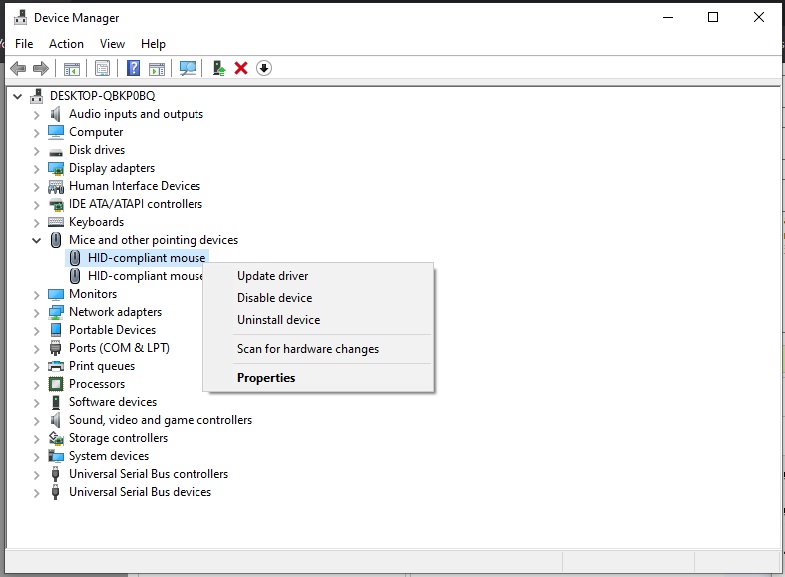
Bước 3 : Sau khi gỡ driver của chuột bạn khởi động lại máy tính. Trên Window 10, khi khởi động lại hệ điều hành sẽ tự động cập nhật lại driver mới.
Sau khi đã thử 3 cách trên mà bạn không thể khắc phục được tình trạng chuột sáng đèn nhưng không sử dụng được thì chắc hẳn con chuột của bạn đã đến lúc về hưu và được thay mới rồi. Các thiết bị điện tử đều có thời gian sử dụng nhất định và đôi lúc không may nó cũng chết bất đắc kì tử. Đây là điều không ai mong muốn, nhưng nếu chuột của bạn hỏng thì chỉ có cách đi bảo hành hoặc mua chuột mới mà thôi.
Tham khảo các mẫu chuột văn phòng, chuột chơi game của HACOM tại đây : https://www.hacom.vn/chuot-may-tinh
